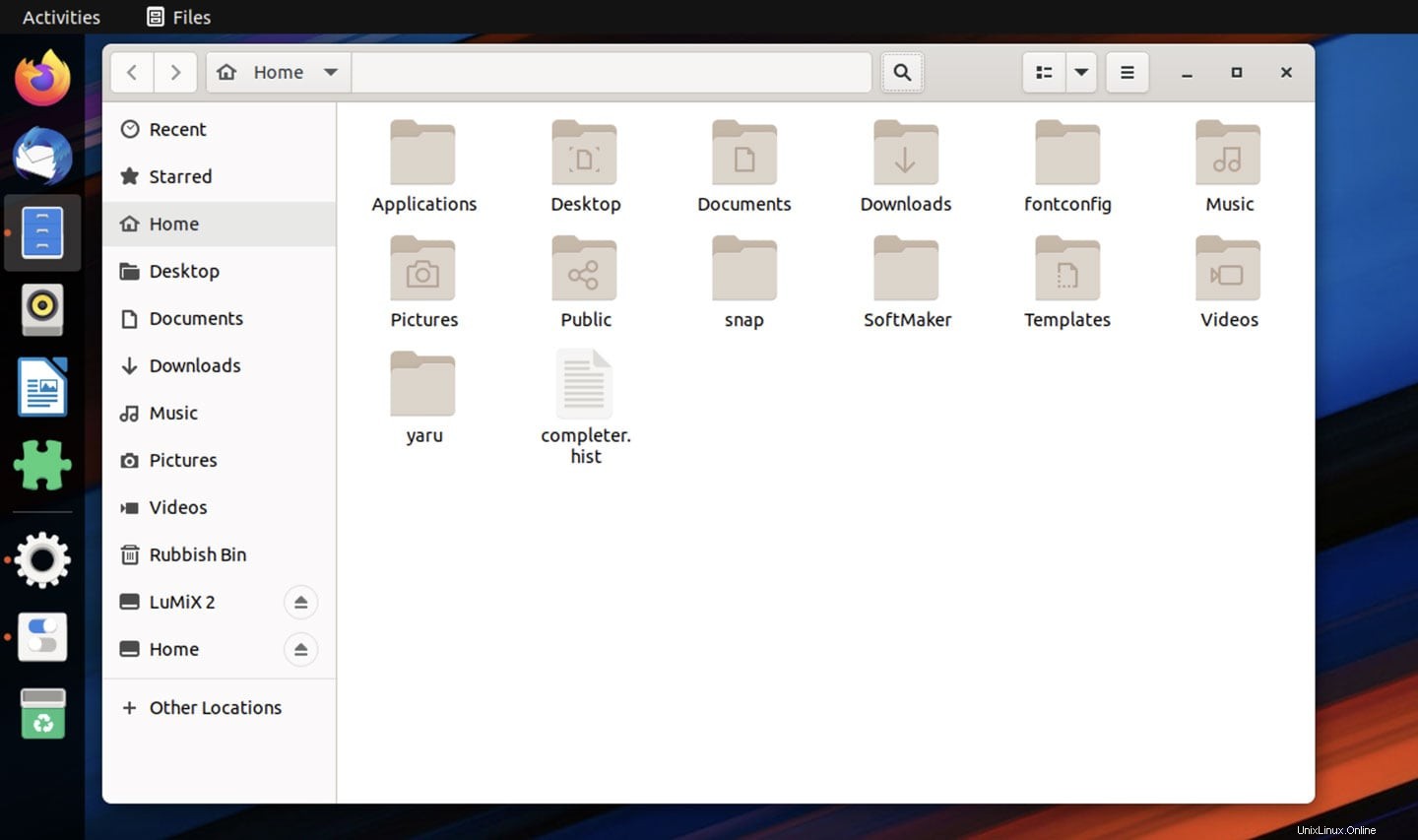
Ubuntu 19.04以降ではAdwaitaテーマを非常に簡単に使用できます。この投稿では、その簡単さを紹介します。
とても簡単なのは、何もインストールする必要がないことです(テーマを変更するためのツールは別として)。これは、GNOMEの象徴的なAdwaitaテーマがUbuntuに含まれており、すぐに使用できるためです。
だから、ヤルがあなたのものではなく、あなたが代替案を探しているなら、無駄のない、きれいな、上流のGNOMEテーマを試してみませんか?
必要なのは、動作中のマウス(またはタッチパッド)と、GTKの切り替えをすばやく行うための空き時間だけです…
UbuntuでAdwaitaを有効にする
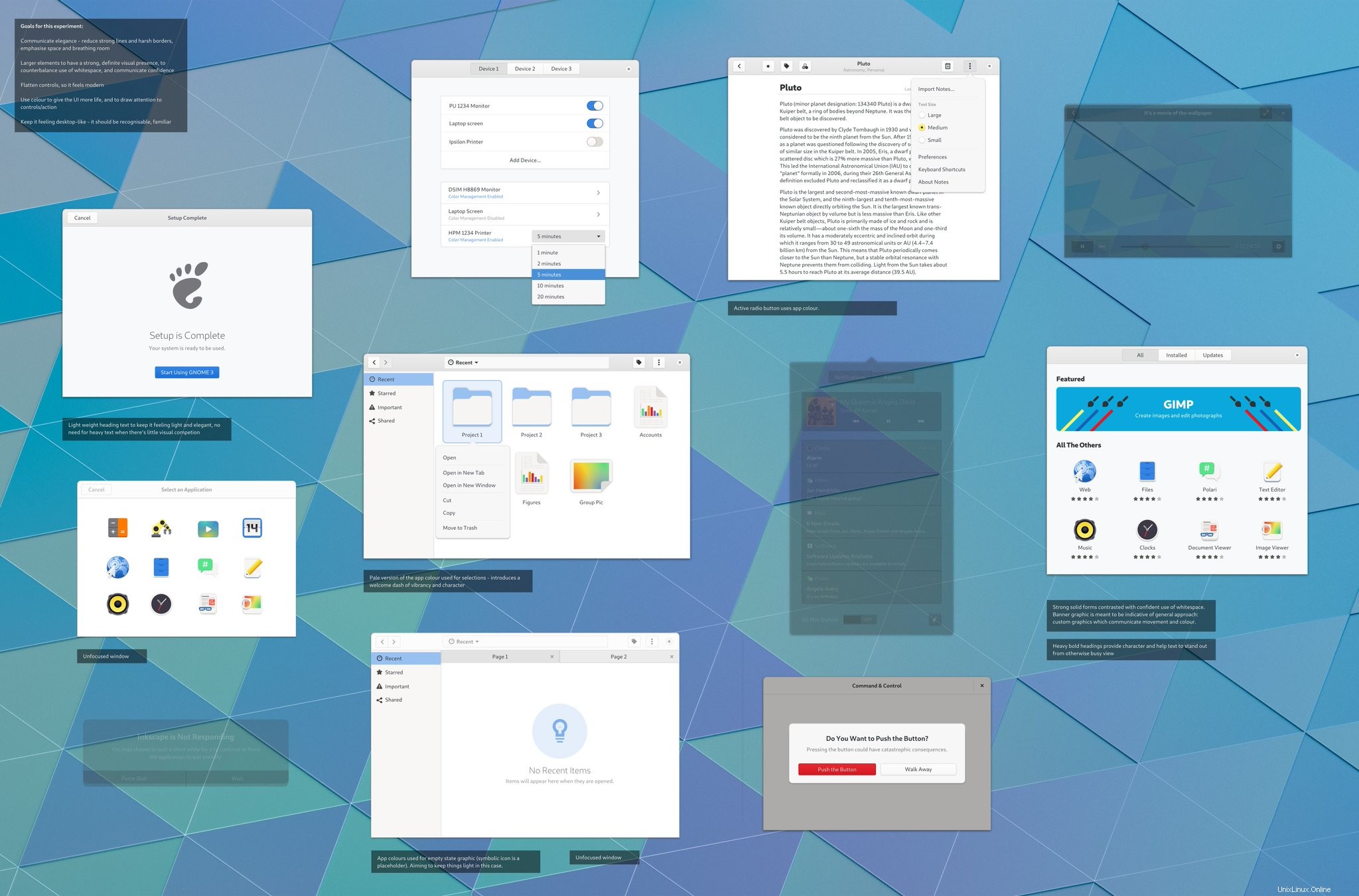
Adwaitaは、GNOMEShellデスクトップのデフォルトのテーマです。 特に設計および調整されています 一緒に使用するために(そしてFedoraのようないくつかのディストリビューションはそれらを一緒に使用します)。
GNOME 3の開始以来存在しているので、新しいものではありませんが、過去のダリエンスを忘れることをお勧めします。
AdwaitaGTKの改良版とアイコンセットがGNOME3.32に含まれていました。これらの変更により、テーマの形式が劇的に変化し、一貫したグラデーション、改善されたシャドウイング、より丸みのあるウィジェット要素が導入されます。
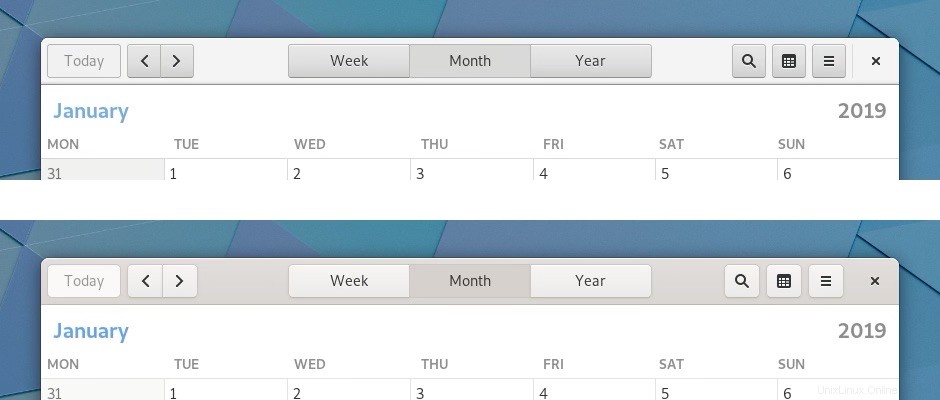
それでも場所によっては過度に「パディング」されていますか?もちろんですが、間隔は以前ほど「目立つ」ようには見えません(とにかく、私の目には見えません)。
ますます人気が高まっているFedoraを含む、多くのLinuxディストリビューションの在庫が増えているため、Adwaitaは、UbuntuYaruテーマに代わる堅実で機能性の高いものになりました。
TweakToolを使用してGTKテーマを変更する
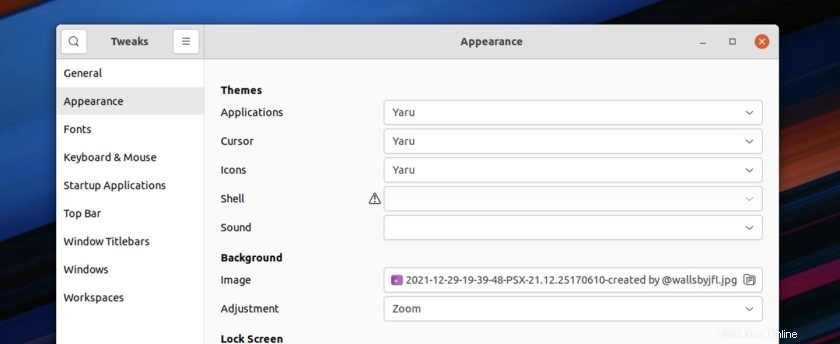
Ubuntuでテーマを変更する方法を考えようとして頭を悩ませていますか?もしそうなら、あなたは一人ではありません:それは正確には明らかではありません。
実際、GTKテーマを簡単に切り替えるには、(かなり重要な)「GNOMETweaks」ツールをインストールする必要があります。このアプリはUbuntuソフトウェアからUbuntuにインストールできるため、ワイルドハントをする必要はありません。
Ubuntu Softwareを起動する Tweaksアプリを名前で検索するか、コマンドラインからインストールします。
sudo apt install gnome-tweaks
GNOME Tweaksをインストールしたら、アプリケーションから起動できます。 画面。
GNOME Tweaksで、「外観」セクションに移動します。次に、[テーマ]セクションで、[アプリケーション]の横にあるドロップダウンメニューをクリックします。 GTKテーマのリストから「Adwaita」(または「AdwaitaDark」)を選択すると、UbuntuデスクトップテーマがYaruテーマの使用からAdwaitaテーマの使用に即座に変更されます。
変更が気に入らないのですか?上記と同じ手順を繰り返しますが、今回は「Yaru」を選択してUbuntuのバニラルックに戻します。
Adwaitaアイコンテーマもお試しください!
「意図したとおりに上流」でサンプリングしているので、改善されたGNOMEGTKテーマと一緒に改善されたGNOMEアイコンセットを試してみることをお勧めします。
GNOME Tweaksアプリを使用して、Ubuntuで設定されたアイコンを変更できます。それを開いて[外観]に移動し、[アイコン]の横にあるドロップダウンメニューをクリックするだけです。 「Adwaita」を選択すると、次のようになります。アイコンセットを変更しただけです!
ただし、一部のアイコン(たとえば、ミュージックフォルダなど)が正しく表示されない場合があります。 Ubuntu 19.04以降でAdwaitaを最大限に活用するには、次のパッケージをインストールする必要があります(コメントのShibaに感謝します):
sudo apt install adwaita-icon-theme-full
最後に、GNOMEデスクトップを更新(またはログアウトして再度ログイン)すると、完全なAdwaitaアイコンセットが使用されます。
コメントでAdwaitaについてどう思うか教えてください!